PS是一款优秀的图片处理器,今天我们就介绍一下如何运用这款软件来完成图片的切片 。
打开PS软件,点击“文件”,再点击弹出的下拉菜单中的“打开”,打开想要切片的图片 。
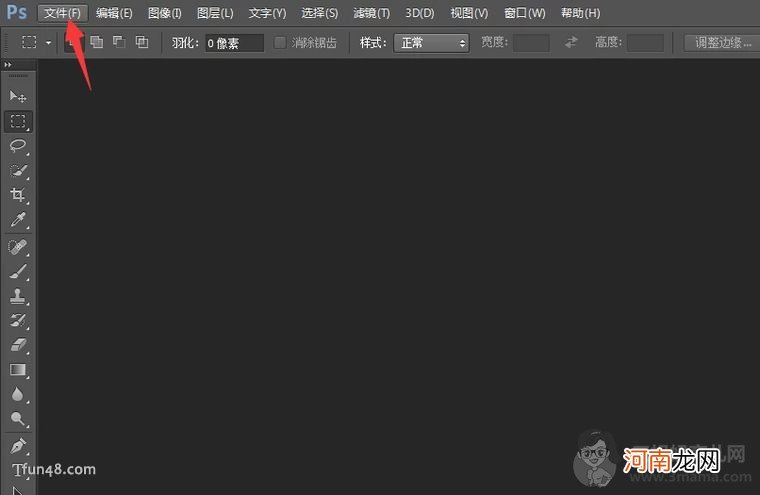
文章插图
找到左面的裁剪工具,右键后在弹出的工具里面点击切片工具 。
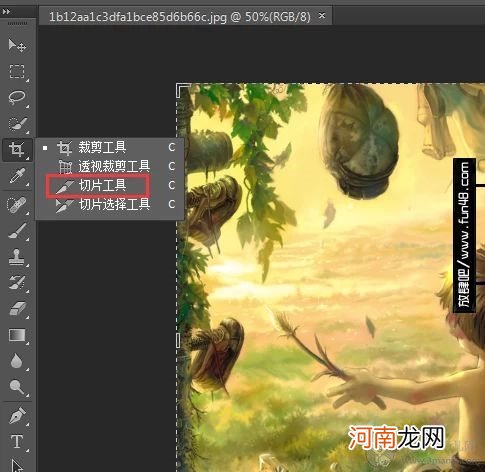
文章插图
点击切片工具后会出现一把小刀,随意拉动会切割图片,每块被切除的图片都在左上角有一个数字标号 。

文章插图
完成后点击左上角文件,选择“存储为web......”一项 。
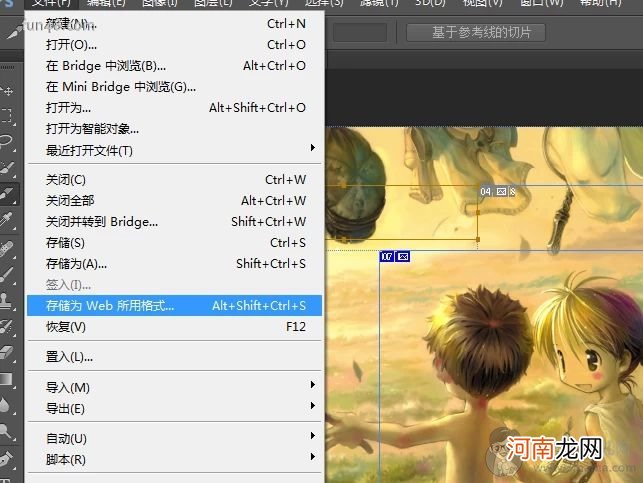
文章插图
选择好存储格式 。点击下面的存储 。

文章插图
选择存储位置,下面的储存格式可选图像和html(网页打开) 。
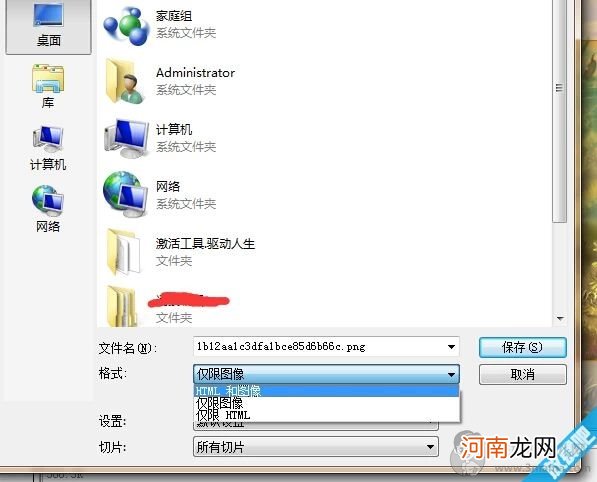
文章插图
找到之前选定的储存位置,可以看到很多张被切开的图片按顺序排列 。
【ps中的切片工具怎么用】

文章插图
- 五大男人 根本不值得你留恋
- 怎么安抚哭闹中的调皮宝宝
- 六个父母在亲子游戏中的错误
- 儿童学琴中的问题及对策
- 爬行宝宝要小心家中的八个雷区
- 家庭教育中的几大误区会干扰宝宝成才
- 治疗自闭症的方法
- 让孩子变笨的不良习惯
- 梳子的种类
- 妈妈注意生活中的八种做法会导致宝宝成绩差
